如何在 Excel 中恢复宏?17 Mar 2025 | 5 分钟阅读 您经常遇到 Excel 宏丢失的问题,并为此苦恼。您担心宏在关闭 Excel 文件后是如何被删除的,以及它消失到哪里去了。在这种情况下,唯一的选择是无论如何都要恢复宏。本章将提供 Excel 宏的完整指南。 在本章中,您将学习如何在 MS Excel 中恢复宏。借助本章指南,您将能够非常轻松地在 Excel 工作表中恢复宏。在此之前,您应该了解什么是宏。 什么是宏?宏是 MS Excel 最有用的功能之一。它也可以定义为需要重复执行的任务的记录。它通过代表用户执行重复性任务来节省用户时间并提高生产力。 基本上,录制的宏包含重复性任务。有时,当 Excel 工作簿损坏时,我们录制的宏也会随之丢失,因为它与该损坏的工作簿相关联。在这种情况下,我们必须恢复 Excel 工作簿才能恢复宏。 恢复宏或损坏的 Excel 文件的软件市场上有各种软件工具可以恢复 Excel 中丢失的宏。使用这些专业工具,您可以恢复损坏的 Excel 文件。它允许用户轻松恢复 Excel 工作表的损坏数据,例如图表、工作表、单元格注释和其他重要数据。 在这里,我们有一个流行的软件工具来恢复丢失的宏
什么是 MS Excel 修复工具?MS Excel 修复工具是一个专业工具,用于恢复丢失的宏或损坏的 Excel 文件。它是一款易于使用且独特的工具,可以在一个修复周期内修复多个 Excel 文件。此外,此工具还可以从首选位置恢复所有数据。
使用 MS Excel 修复工具的步骤第 1 步:首先,从此处 (http://www.repairmsexcel.com/blog/free-download-for-mac) 下载 MS Excel 修复工具到您的计算机系统。  第 2 步:通过运行下载的 exe 文件并同意所有条款和条件后单击“下一步”,将此软件工具安装到您的设备文件夹之一中。(您只需按照所有说明进行安装。)  第 3 步:您将看到如下所示的界面。在此处,按 OK 按钮并继续。  第 4 步:如果您知道损坏的 Excel 文件的路径,请单击 Browse 按钮,然后从您的系统中选择损坏的 .xsl 或 .xslx 文件。 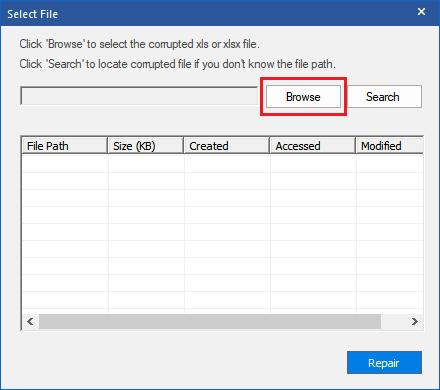 第 5 步:如果您不知道损坏的文件路径,请单击 Search 按钮以查找损坏的文件并从此处选择一个文件夹。它将自动从您选择的文件夹中查找并修复损坏的文件。  所有 Excel 文件将如下图所示列出。 第 6 步:选择损坏的文件后,单击 Repair 按钮以开始扫描和修复损坏的文件。  第 7 步:在这里,您将看到损坏的文件正在修复中。  第 8 步:扫描完成后,您可以从右侧面板预览您现在已修复的损坏文件。  第 9 步:选择一个首选位置来保存修复后的文件并将其保存到您的设备上。 注意:它可能会要求提供激活密钥来激活 Stellar Repair for Excel 工具。恢复个人宏工作簿的步骤在这里,我们有一些简单的步骤来恢复个人宏工作簿。当 Excel 崩溃期间宏被禁用时,这些是简单易行的恢复步骤。 在 Excel 中实施这些步骤并恢复宏 第 1 步:打开 MS Excel,而不是损坏的 Excel 工作簿,然后导航到 File 菜单选项卡。  第 2 步:向下滚动并单击 Excel 屏幕左侧面板上的 Options。  第 3 步:将显示一个新窗口,您可以在其中单击窗口左侧面板上的 Add-ins。  第 4 步:在 Manage 下拉列表中,选择并设置 Disabled Items(列表中的最后一项)。  第 5 步:单击 OK 按钮并重新启动您的 MS Excel 应用程序。  宏恢复方法除了我们上面讨论的所有方法之外,我们还有其他几种恢复宏的方法。有时,我们面临工作簿损坏的问题,因此宏也随之丢失。在这种情况下,唯一的选择是恢复损坏的工作簿以取回与工作簿连接的宏。 方法 1:将计算选项设置为手动为此,您需要按照以下步骤来获取您的宏。 第 1 步:简单地打开 MS Excel,而不是损坏的 Excel 工作簿。 第 2 步:在菜单栏中导航到 Formula 选项卡,并将 Calculation Options 更改为 manual。(公式 | 计算选项 | 手动)  将安全设置设置为高 现在,按照以下步骤将安全设置设置为高。 第 3 步:现在,导航到 Files,选择 Options,然后单击 Formulas 选项卡。(文件 | 选项 | 公式)如果您使用的是 MS Excel 2016。  第 4 步:在 Calculation Options setting 下,设置最大更改,然后单击 OK 按钮。  第 5 步:现在,打开故障排除(损坏的)工作簿。如果故障排除工作簿成功运行,您将看到宏已被禁用。 在设置了上述设置之后,我们希望您能成功找回丢失的宏。 方法 2:更改宏安全选项要更改宏安全选项,您需要按照以下步骤进行更改。 第 1 步:简单地打开 MS Excel,而不是损坏的 Excel 工作簿。 第 2 步:在 Microsoft Excel 2016 中,导航到 Files,选择 Options,然后单击 Formulas 选项卡。(文件 | 选项 | 公式)  第 3 步:在 Excel 选项窗口的左侧面板上,单击 Trust Center。  第 4 步:在此处,单击 Trust Center Settings 按钮,这将打开一个新窗口。  第 5 步:在此处,转到新屏幕左侧面板上的 Macro Settings,并在宏设置下选中 Disable All Macros with notification 的单选按钮。 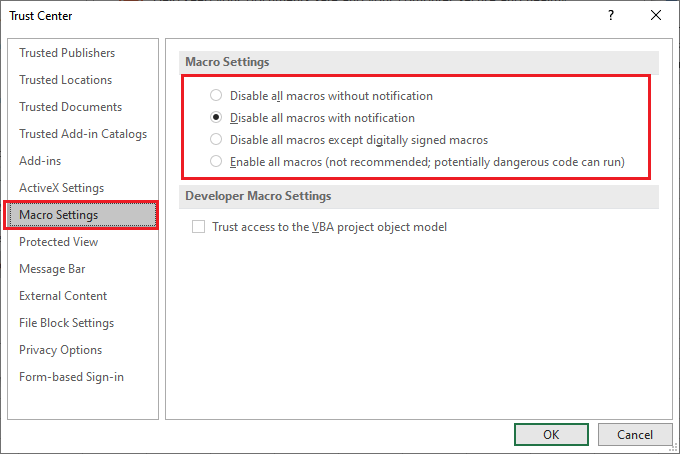 单击 OK 按钮并关闭所有选项卡。 第 6 步:现在,尝试打开损坏的工作簿。如果工作簿成功打开,将出现一条消息,提示宏已被禁用。 或者在第二种情况下,如果 Excel 未打开并关闭,则表示此方法无效。 下一主题如何恢复损坏的 Excel 文件 |
我们请求您订阅我们的新闻通讯以获取最新更新。